Apakah kamu telah mengetahui cara eSign PDF yang benar? Apabila kamu belum tahu prosedurnya, maka kami bisa membantumu memecahkan masalah ini. Tak sedikit orang sedang mencari tahu informasinya, apalagi sejak diberlakukan Work From Home (WFH).
Bagaimana tidak, para pekerja yang menduduki posisi tertentu tidak punya waktu untuk mengumpulkan berkas atau dokumen untuk ditandatangani demi menjaga kontak fisik dengan orang lain. Maka dari itu, mereka terpaksa melakukan segalanya dengan menggunakan teknologi digital yang canggih.
Jika sebelumnya tanda tangan identik dengan tulisan menggunakan pena basah, justru sekarang sebagian besar instansi, organisasi sampai perusahaan mana pun telah melegalkan tanda tangan digital. Tak sedikit mereka menganggap tanda tangan digital atau e-Sign (Electronic Sign) bermanfaat untuk mengurangi penggunaan kertas yang merusak lingkungan.
Selain itu, tanda tangan ini juga bisa diterapkan ke dalam dokumen digital mana pun yang mampu dibawa kemana saja agar kamu dapat memastikan orang tersebut bahkan kamu sendiri sudah membubuhkannya ke file tertentu.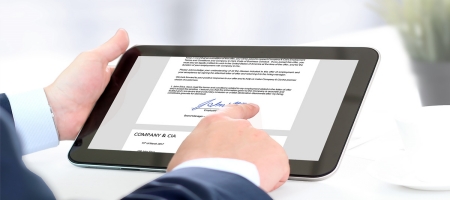
Manfaat eSign PDF
Barangkali kamu belum tahu bahwa tanda tangan digital pada file PDF bermanfaat untuk menghemat biaya dan waktu. Selain itu, kamu tidak perlu melewati proses yang rumit bahkan menghabiskan pena dan kertas yang banyak yang mana semuanya bisa dilakukan secara digital melalui PC atau smartphone.
Cara eSign PDF
PDF merupakan salah satu format folder yang selalu digunakan banyak orang untuk semua kegiatan sehari-hari, khususnya dunia kerja yang hampir sering menggunakannya dalam kebutuhan tertentu. Belakangan ini orang-orang sedang mencari tahu cara eSign PDF yang sebenarnya bisa dilakukan dengan cepat dan mudah.
Kamu bisa melakukannya melalui notebook/PC maupun smartphone sesuai kebutuhan. Gunanya agar kamu dapat menghemat kertas dan waktu sehingga penandatanganan bisa dilakukan dimana saja serta kapan saja.
Apabila kamu tidak mengerti penggunaan aplikasi membuat tanda tangan digital, kami akan berikan website terbaik yang direkomendasikan untuk eSign ke dalam PDF. Selain itu, kamu tidak perlu repot saat melakukannya karena website tersebut menyediakan petunjuk untuk diikuti dengan seksama.
eSign sendiri bukan hanya diterapkan pada PDF, tapi juga file atau folder lainnya seperti Microsoft Word yang notabene selalu digunakan semua orang untuk mengerjakan berbagai macam jobdesk di kantornya masing-masing.
Cara eSign PDF dengan Website I Love PDF
- Pertama, akses situs resmi I Love PDF melalui ilovepdf.com dari website browser.
- Klik Sign PDF.
- Pilih menu Select PDF.
- Kemudian, masukkan file yang bakal diberikan tanda tangan digital.
- Untuk tanda tangan satu orang, klik Only Me.
- Jika tanda tangannya ditujukan untuk kelompok, klik Request Signature.
- Pilih menu Draw.
- Berikutnya, masukkan tanda tangan dan pilih menu Apply sambil melampirkan nama dan inisial.
- Silakan drag tanda tangan melalui bagian field dan tanda tangan bakal masuk ke berkas PDF secara otomatis.
- Klik Sign.
- Tunggu beberapa saat untuk mengunduh hasilnya dan disimpan ke PC atau smartphone.
Cara eSign PDF dengan Adobe Acrobat Reader
- Pertama, buka dokumen PDF yang bakal diberikan tanda tangan melalui Adobe Acrobat Reader.
- Klik File.
- Pilih menu Open.
- Berikutnya, cari dan pilih file PDF yang bakal kamu tanda tangan.
- Apabila file nya sudah muncul, pilih menu Fill & Sign di toolbar kanan.
- Jika kamu tidak menemukannya, lakukan pencarian otomatis dengan menekan kombinasi keyboard SHIFT + F4.
- Pilih menu Sign.
- Untuk memulai tanda tangan digital pada dokumen PDF yang sudah dipilih, klik Add Signature.
- Tunggu beberapa saat sampai muncul pop up notifikasi untuk memulai tanda tangan yang terdiri dari Type (mengetik nama), Draw (menggambar tanda tangan dengan touch pad, mouse dan lainnya) serta Image (memilih file gambar tanda tangan yang telah dibuat).
- Klik Add Signature.
- Berikutnya, simpan tanda tangan digital ke tempat yang sudah disediakan.
- Silakan atur ukurannya sehingga dapat dibaca dan dilihat dengan nyaman.
- Untuk menyimpan tanda tangan digital pada file PDF yang sudah dibuat, klik File.
- Pilih menu Save.
- File PDF yang sudah ditanda tangan bakal langsung tersimpan secara otomatis.
Cara eSign PDF dengan Adobe Fill & Sign
- Unduh aplikasi Adobe Fill & Sign App melalui Google Play Store atau App Store.
- Jalankan dan buka aplikasi Adobe Fill & Sign App.
- Pilih menu Select a Form to Fill Out.
- Untuk mengunggah dokumen ke aplikasi dari memori smartphone kamu, klik File PDF.
- Kemudian, cari dan pilih file PDF yang diinginkan.
- Silakan tekan pada file dokumen yang diunggah ke aplikasi, tunggu beberapa saat sampai file bakal ditampilkan dalam skala besar (penuh) sesudah ditekan.
- Berikutnya, kamu bisa menekan bidang tanda tangan maupun dimana saja yang diinginkan pada PDF.
- Ketik nama kamu ke dalam bidang tanda tangan.
- Apabila kamu ingin memakai tanda tangan dengan tulisan tangan, klik logo pena tinta di bagian atas.
- Pilih menu Create Signature.
- Tunggu beberapa saat sampai muncul pop up bertuliskan Place Signature.
- Gunakan jari kamu atau pena stylus untuk menandatangani file PDF.
- Untuk menyimpan hasilnya, klik Done.
- Klik logo pena dan pilih tanda tangan yang telah dibuat sesuai tutorial sebelumnya. Kamu bisa memindahkan dan mengubah ukurannya dengan menyeret maupun menjatuhkannya ke posisi tertentu sesuai keinginanmu.
Cara eSign PDF dengan DocuSign
- Unduh aplikasi DocuSign melalui Google Play Store atau App Store.
- Jalankan dan buka aplikasi DocuSign.
- Login dengan menggunakan email, akun Facebook atau Yahoo.
- Kemudian, sistem aplikasi bakal mengirimkan tautan aplikasi sesuai akun atau email yang digunakan, klik tautannya untuk menyelesaikan aktivasi.
- Jika sudah masuk beranda aplikasi, klik Quick Actions.
- Pilih menu Create Your Signature.
- Berikutnya, kamu bakal mendapatkan dua menu antara Draw Your Signature atau Take a Picture of Your Signature yang bisa dipilih salah satu sesuai keinginan.
- Apabila kamu memilih menu menggambar, kamu bakal diberikan jendela kosong dan gunakan jari atau pena stylus untuk membuat tanda tangan digitalmu.
- Klik logo centang di samping kanan atas untuk menyimpan tanda tangan.
- Jika kamu memilih menu gambar, kamu bakal menerima opsi untuk mengambil foto atau gambar tanda tangan.
- Tanda tangan digital yang dimasukkan ke dalam aplikasi bisa digunakan untuk dokumen apa saja yang dibuka pada DocuSign.
- Buka beranda aplikasi, klik tombol + untuk menambah file PDF yang diinginkan.
- Sesudah file PDF dipilih, klik Sign Now.
- Silakan tekan tombol tersebut dan klik bidang tertentu untuk menambah tanda tangan digitalmu.
- Apabila tanda tangan digital sudah dibubuhkan, klik Done.
- Jika ingin membagikan dokumen yang sudah ditandatangan, klik Share.
Demikian informasi mengenai cara eSign PDF yang bisa dipahami siapa saja bila baru pertama kali menandatangani dokumen digital. Kamu bisa menggunakan salah satu aplikasi atau website yang kami sarankan untuk membuat tanda tangan dengan gambar atau gerakan jari sesuai keinginan.




